Assalamualaikum, Admin Ren ingin berbagi tips nih tentang Windows Update. Walaupun Admin Ren tidak pernah mengalami update pada Windows, tapi ada manfaatnya juga kalau kalian yang pernah terupdate sendiri saat windows kamu shutdown, maka proses windows update tiba-tiba berjalan dan mengupdate system mereka(Windows).
Baca juga nih jobsmart.co.id : Situs informasi lowongan kerja terbaru di indonesia
Kalau Admin Ren mengira, pasti kalian jenuh bahkan ada diantara kalian ada yang merasa kesal karena saat mematikan Komputer kamu dengan sistem operasinya windows, maka terupdate sendiri itu. Gimana Cara Disable atau Menonaktifkan Fitur Windows Update? Tenang, ada kok caranya dan juga terbilang mudah. Mari kita simak step by step yang Admin Ren jelaskan mengenai Disable atau Menonaktifkan Fitur Windows Update. Oh iya, tutorial ini ditujukan untuk kalian yang sistem operasinya itu Windows 7(Karena Admin Ren mempraktekannya di Windows 7), tapi lanjutlah.
Tutorial Disable atau Menonaktifkan Fitur Windows Update Pada Windows 7
Yang pertama itu, Click tombol start windows kamu atau bisa melalui keyboard, lalu ketik dengan kata kunci service seperti pada gambar dibawah ini, lalu pilih Services dengan cara mengclicknya.
 |
| Langkah 1 |
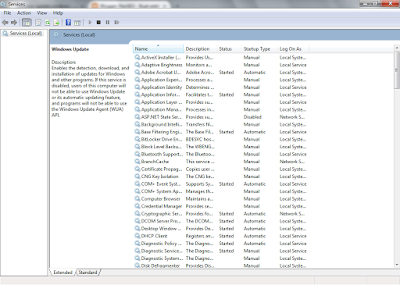 |
| Langkah 2 |
Carilah yang namanya Windows Update, ingat ya Windows Update, seperti gambar dibawah ini yang Admin Ren di beri kotak warna Hijau.
 |
| Langkah 2.1 |
Note: Pada langkah ini Admin Ren sebelumnya sudah disable atau menonaktifkan windows update, tapi tidak ada bedanya pada langkah ini.
Setelah ketemu Windows Update, double click pada Windows Update atau Click kanan pada Windows Update lalu pilih Properties, untuk click kanan bisa dilihat contoh dari gambar dibawah ini yang sudah saya beri garis kotak berwarna hijau.
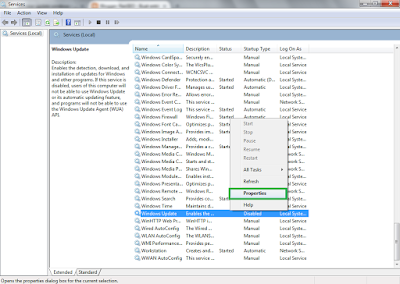 |
| Langkah 2.2 |
Lalu ikuti langkah pada gambar dibawah ini, dan pilih Disabled
 |
| Langkah 2.3 |
Setelah pilih Disabled, restart Windows kamu. Admin Ren jamin sudah tidak ada yang namanya Windows Update, update dan update.
Simple kan hanya dua cara? Wah simple dong pastinya, kan hanya dua cara saja sudah bisa Disable atau Menonaktifkan Fitur Windows Update. Oke itu saja penjelasan dari Admin Ren tentang Cara Disable atau Menonaktifkan Fitur Windows Update Pada Windows 7 semoga bermanfaat untuk kalian yang membutuhkannya. Sekian dan Terima kasih, Sampai jumpa.
Wassalamualaikum Warrahmatulahi Wabarakatu.
Kamu baru saja membaca artikel yang berkategori Microsoft /
Tutorial /
Windows
dengan judul Cara Disable atau Menonaktifkan Fitur Windows Update Pada Windows 7. Kamu bisa bookmark halaman ini dengan URL https://renseo.blogspot.com/2015/12/cara-disable-atau-menonaktifkan-fitur-windows-update.html. Terima kasih telah berkunjung ke Website Ini!

2 comments
Klik di sini untuk bercommentsbermanfaat.. ijin bookmark
BalasIt works gan , tutorial disable windows updatenya :D
BalasBerkomentarlah dengan relevan ya kawan. Gunakannlah kata-kata yang bisa dimengerti oleh orang lain, dan jangan kata-kata yang mengandung SEX, SARA, dan lain sebagainya.
Admin Ren
ConversionConversion EmoticonEmoticon